- Turuncu Ölüm Ekranı, diğer ölüm ekranları kadar korkutucu değil, ancak çökme hala kritik bir hata sinyali veriyor.
- Bazen bu can sıkıcı sorunu sadece bilgisayarınızı sıfırlayarak çok hızlı bir şekilde çözebilirsiniz.
- Ayrıca sürücülerinizi özel bir üçüncü taraf çözümüyle güncellemeyi denemelisiniz.
- Intel Graphics Command Center'ın daha eski bir sürümünü kullanıyorsanız, güncellemeyi düşünün.
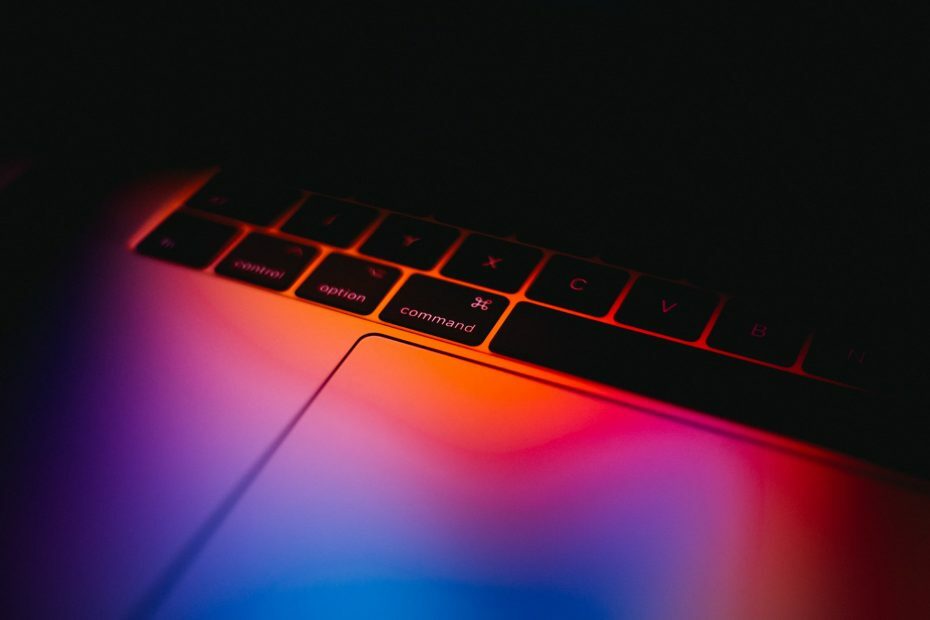
- Restoro PC Onarım Aracını İndirin Patentli Teknolojilerle birlikte gelen (patent mevcut İşte).
- Tıklayın Taramayı Başlat PC sorunlarına neden olabilecek Windows sorunlarını bulmak için.
- Tıklayın Hepsini tamir et bilgisayarınızın güvenliğini ve performansını etkileyen sorunları gidermek için
- Restoro tarafından indirildi 0 okuyucular bu ay
Ne zaman Windows 10 ciddi çalışma sorunlarıyla karşılaştığında, bazen Turuncu Ölüm Ekranı görüntüleyebilir.
Bu hata Ölümün Mavi Ekranı, Ölümün Siyah Ekranı veya yeni Ölümün Yeşil Ekranı hatalarından çok daha az yaygındır, ancak gerçekleşir.
İlk önce, bir kullanıcının nasıl olduğunu görelim tarif eder bu konu:
Windows 10'da çalışan bilgisayarımda bir sorunla karşılaştım. Çevrimiçi bir Battlefield 4 oyununa başlarken, bilgisayar aniden (tabii ki bir Windows aldığınızda aniden Ölüm Ekranı), mavi ekran görmeye alışkın olduğum için bana alışılmadık gelen Turuncu bir ölüm ekranı gösterdi. ölüm.
Turuncu Ölüm Ekranı'nın düzeltilmesi için mutlaka ileri düzeyde BT bilgisi gerekmez, bu nedenle korkmayın, düzeltmek için birkaç adımı göz önünde bulundurmaya çalışın.
Yazılım tarafında uyumsuz bir sürücü veya donanım tarafında arızalı bir RAM kartı gibi OSoD'yi tetikleyebilecek belirli faktörler vardır.
Bu hatayı gidermeye başlamadan önce, mümkünse, gerekirse Windows 10'da kararlı bir kontrol noktasına geri dönmek için bir sistem geri yükleme noktası oluşturmanızı öneririz.
Bu soruna en sık neden olan birkaç şey vardır. Önce onları yoldan çıkaralım:
- Windows 10'u yeniden başlatmak için bilgisayarınızın güç düğmesini basılı tutun. Bu basit eylemin sorunu çözüp çözmediğini görmek için bilgisayarın yeniden başlatılmasını bekleyin.
- Bilgisayarınızda Duet Display kuruluysa, kaldırmanız yeterlidir. Duet Display'in bir bileşeni olan Ddkmd.sys'nin Windows'ta sistem çökmelerine neden olduğu bilinmektedir.
- Yazıcılar, web kameraları, ek monitörler, fareler, kulaklıklar gibi gereksiz harici donanımları çıkarın ve bunun sorunu çözüp çözmediğine bakın.
- Hız aşırtma ayarlarını ve araçlarını kaldırın. PC'nizi overclock ettiğinizde, daha fazla ısı üreten donanım saat hızını, çarpanını veya voltajını değiştirirsiniz. Sonuç olarak, CPU veya GPU'nuz kararsız hale gelebilir. Turuncu Ölüm Ekranı hataları, GPU'nuzun aşırı yüklendiğini de gösterebilir.
Bilgisayarınız Turuncu Ölüm Ekranı hatasıyla kilitlendiyse veya turuncu bir ekrana önyükleme yaptıysa, bu makalede listelenen sorun giderme adımları size yardımcı olabilir, bu nedenle okumaya devam edin.
Windows 10'da Turuncu Ölüm Ekranını nasıl düzeltirim?
1. softOSD yazılımını kaldırın
- şuraya git Başlat düğmesini seçin ve Ayarlar.
- Seç Uygulamalar.

- Bul softOSD listeden seçin ve ardından Kaldır buton.
- Kaldırmanız istenirse sds64a.sys, o adımı atlayın.
Bazı kullanıcılar bunu bildirdi softOSD.exe Windows 10'da turuncu ekran sorunlarına neden olabilir. Yukarıdaki adımları uygulayarak softOSD yazılımını bilgisayarınızdan kaldırmayı deneyin.
2. Grafik kartı sürücülerinizi güncelleyin
2.1 Grafik sürücüsünü manuel olarak güncelleyin
- sağ tıklayın Başlat düğmesini seçin ve Aygıt Yöneticisi listeden.

- Grafik kartınıza sağ tıklayın ve Sürücüyü güncelle.

- Seç Güncellenmiş sürücü yazılımını otomatik olarak arayın.

- Windows yeni bir sürücü bulamazsa cihaz üreticinizin web sitesine gidin ve talimatlarını izleyin.
2.2 Sürücüleri otomatik olarak güncelleyin
Sürücülerinizi manuel olarak güncellemek bir güçlük haline gelebilir ve doğru sürücüyü yüklemezseniz başa dönersiniz.
Bunu otomatik olarak yapabilen özel bir araç kullanmak çok daha basit ve kolaydır. Aşağıda önerilen yazılım, sürücülerinizi yalnızca birkaç saniyede günceller ve onarır.
 Bir oyuncu, fotoğraf/video yapımcısıysanız veya her gün yoğun görsel iş akışlarıyla uğraşıyorsanız, grafik kartınızın (GPU) önemini zaten biliyorsunuzdur.Her şeyin sorunsuz gittiğinden emin olmak ve herhangi bir GPU sürücüsü hatasından kaçınmak için eksiksiz bir sürücü kullandığınızdan emin olun. sadece birkaç tıklama ile sorunlarınızı çözecek sürücü güncelleme asistanı ve şiddetle tavsiye ediyoruz DriverFix.Sürücülerinizi güvenle güncellemek için şu kolay adımları izleyin:
Bir oyuncu, fotoğraf/video yapımcısıysanız veya her gün yoğun görsel iş akışlarıyla uğraşıyorsanız, grafik kartınızın (GPU) önemini zaten biliyorsunuzdur.Her şeyin sorunsuz gittiğinden emin olmak ve herhangi bir GPU sürücüsü hatasından kaçınmak için eksiksiz bir sürücü kullandığınızdan emin olun. sadece birkaç tıklama ile sorunlarınızı çözecek sürücü güncelleme asistanı ve şiddetle tavsiye ediyoruz DriverFix.Sürücülerinizi güvenle güncellemek için şu kolay adımları izleyin:
- DriverFix'i indirin ve yükleyin.
- Yazılımı başlatın.
- DriverFix'in tüm hatalı sürücülerinizi algılamasını bekleyin.
- Uygulama şimdi size sorunları olan tüm sürücüleri gösterecek ve sadece düzeltilmesini istediklerinizi seçmeniz gerekiyor.
- Uygulamanın en yeni sürücüleri indirip yüklemesini bekleyin.
- Tekrar başlat Değişikliklerin etkili olması için PC'nizi

DriverFix
Sürücüleri hakkında endişelenmeden GPU'nuzu performanslarının zirvesinde tutun.
Siteyi ziyaret et
Sorumluluk Reddi: Bazı belirli eylemleri gerçekleştirmek için bu programın ücretsiz sürümden yükseltilmesi gerekir.
3. Bitlocker şifrenizi yazın
- Bu, kullananlar için özel bir çözümdür. bit kilitleyici veya başka bir şifreleme aracı.
- Eğer Turuncu Ölüm Ekranı açılışta görünür, yazın Bitlocker şifresi, ve vur Giriş.
- Parolanızı yazmak için bir durum görmeseniz bile, bilgisayarınız girişi alacaktır.
- Giriş yaptıktan sonra başlat Komut istemi yönetici olarak. Bunu yapmak için, Windows tuşu +S, yazın cmd, ve seçin Yönetici olarak çalıştır.
- Aşağıdaki komutu yazın:
BCDEDIT / Set {default} bootmenupolicy mirası
Bu, BitLocker'ın önyükleme öncesi ekranını bir karakter modu görüntüsüne dönüştürerek turuncu ekran sorunlarını ortadan kaldıracaktır.
4. Oyun yapılandırma dosyası ayarlarını varsayılana sıfırlayın
Favori oyunlarınızı oynarken Turuncu Ölüm Ekranı ile karşılaştıysanız, oyun yapılandırma dosyası ayarlarınızı varsayılana ayarlayın.
Oyuncular, bazı grafik tweaks'lerinin zaman zaman OSoD sorunlarına neden olduğunu onayladı, bu yüzden kesinlikle denemelisiniz.
5. Intel Graphics Command Center'ı Güncelleyin
Olası hataları keşfetmek için bir Sistem Taraması çalıştırın

Restoro'yu indirin
PC Onarım Aracı

Tıklayın Taramayı Başlat Windows sorunlarını bulmak için.

Tıklayın Hepsini tamir et Patentli Teknolojilerle ilgili sorunları çözmek için.
Güvenlik sorunlarına ve yavaşlamalara neden olan hataları bulmak için Restoro Repair Tool ile bir PC Taraması çalıştırın. Tarama tamamlandıktan sonra onarım işlemi, hasarlı dosyaları yeni Windows dosyaları ve bileşenleriyle değiştirir.
Okurlarımızdan biri, bu OSoD sorununun Intel Graphics Command Center'ın eski bir sürümünü kullanmanızdan kaynaklanabileceğini tespit etti.
Uygulamayı diğerleri gibi kaldırabilirsiniz ve bunun için Çözüm 2'de listelenen prosedürü kullanabilirsiniz. Daha sonra, uygulamayı indir Microsoft Store'dan yeniden yükleyin ve yeniden yükleyin.
Turuncu Ölüm Ekranı hatası nedir?
Turuncu Ölüm Ekranı (OSoD), sistem, sistemin çökmesine neden olan kritik bir hatayla karşılaştığında PC ekranınızda oluşan turuncu bir arka plan üzerinde bir hata kodudur.
OSoD, tüm Windows işletim sistemlerini etkiler ve bunu düzeltmek, dikkate alınması gereken birkaç adım gerektirir.
Turuncu Ölüm Ekranı aşırı ısınmadan kaynaklanabilir mi?
PC'niz aşırı ısınırsa, can sıkıcı OSoD hatası alma şansınız katlanarak artar. CPU'nuz aşırı ısındığında, CPU veya GPU'nuz kararsız hale gelebilir.
Turuncu Ölüm Ekranı hataları, GPU'nuzun aşırı yüklendiğini de gösterebilir.
Orange Screen of Death kendini düzeltebilir mi?
Bir OSoD hatasından sonra bilgisayarınız kendini düzeltemez. Turuncu Ölüm Ekranı çökmelerini düzeltmek için cihazınızı yeniden başlatmanız gerekir.
Windows 10'u yeniden başlatmak için bilgisayarınızın güç düğmesini basılı tutun ve bu basit eylemin sorunu çözüp çözmediğini görmek için bilgisayarın yeniden başlatılmasını bekleyin.
Orange Screen of Death, yeni bir bilgisayara ihtiyacım olduğu anlamına mı geliyor?
Bilgisayarınız sıklıkla bir OSoD hata koduyla çöküyorsa, bu yeni bir cihaz satın almanız gerektiği anlamına gelmez. Bu sadece uyumsuz bir sürücüyü veya hatalı çalışan bir RAM kartını gösterir.
Bunu düzeltmek için yazıcılar, web kameraları, ek monitörler, fareler, kulaklıklar gibi gereksiz harici donanımları çıkarmanız ve hız aşırtma ayarlarını ve araçlarını kaldırmanız gerekir.
Yukarıda listelenen bazı çözümlerin karşılaştığınız OSoD hatalarını düzeltmenize yardımcı olacağını umuyoruz.
Windows 10 turuncu ekran hataları, daha tehlikeli BSoD benzerleriyle açıkça aynı değildir, ancak çözümler genellikle aynıdır.
Bu nedenle listemize göz atmanızı öneririz. BSoD'yi düzeltmek için en iyi yazılım Windows 10'daki sorunlar.
Bu sorunu çözmek için başka geçici çözümlerle karşılaştıysanız, aşağıdaki yorum bölümünde sorun giderme adımlarını listelemekten çekinmeyin.
 Hala sorun mu yaşıyorsunuz?Bunları bu araçla düzeltin:
Hala sorun mu yaşıyorsunuz?Bunları bu araçla düzeltin:
- Bu PC Onarım Aracını İndirin TrustPilot.com'da Harika olarak derecelendirildi (indirme bu sayfada başlar).
- Tıklayın Taramayı Başlat PC sorunlarına neden olabilecek Windows sorunlarını bulmak için.
- Tıklayın Hepsini tamir et Patentli Teknolojilerle ilgili sorunları çözmek için (Okuyucularımıza Özel İndirim).
Restoro tarafından indirildi 0 okuyucular bu ay
![Windows Hata Kodu 0x800700E1: Virüs Algılandı [Düzeltme]](/f/66cf098b2845cbcd67e4880b9a27d891.png?width=300&height=460)